Catia实体建模命令与技巧
CATIA软件建模技巧指南
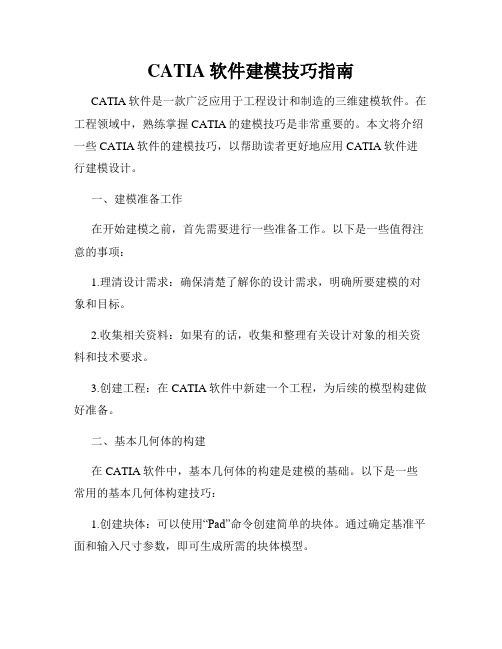
CATIA软件建模技巧指南CATIA软件是一款广泛应用于工程设计和制造的三维建模软件。
在工程领域中,熟练掌握CATIA的建模技巧是非常重要的。
本文将介绍一些CATIA软件的建模技巧,以帮助读者更好地应用CATIA软件进行建模设计。
一、建模准备工作在开始建模之前,首先需要进行一些准备工作。
以下是一些值得注意的事项:1.理清设计需求:确保清楚了解你的设计需求,明确所要建模的对象和目标。
2.收集相关资料:如果有的话,收集和整理有关设计对象的相关资料和技术要求。
3.创建工程:在CATIA软件中新建一个工程,为后续的模型构建做好准备。
二、基本几何体的构建在CATIA软件中,基本几何体的构建是建模的基础。
以下是一些常用的基本几何体构建技巧:1.创建块体:可以使用“Pad”命令创建简单的块体。
通过确定基准平面和输入尺寸参数,即可生成所需的块体模型。
2.绘制曲线:使用“Sketch”命令绘制曲线,可以创建各种形状的截面。
根据曲线的位置和尺寸,可以生成复杂的立体模型。
3.旋转体:通过选择一个或多个曲线,并指定轴线,可以创建出旋转体。
这在创建圆柱体、圆锥体等圆柱几何体时非常实用。
三、创建复杂曲面除了基本几何体,CATIA还可以帮助我们创建复杂的曲面。
以下是一些常见的创建复杂曲面的技巧:1.使用曲面命令:在CATIA软件中,有很多用于创建曲面的命令,如“Sweep”、“Blend”、“Sweep surface”等。
通过灵活使用这些命令,可以轻松地创建出各种复杂的曲面。
2.导入外部曲面:CATIA软件支持导入外部CAD文件,并将其曲面转换为CATIA中的曲面。
这样可以更加方便地进行设计和修改。
四、装配和约束在进行建模设计时,设计对象往往是由多个零件组装而成。
因此,掌握装配和约束技巧至关重要。
以下是一些常用的装配和约束技巧:1.创建装配:在CATIA软件中,可以使用“Assembly Design”工作台创建装配。
通过将多个零件装配在一起,形成整体结构。
(最新整理)catia三维建模命令详解

2021/7/26
1
第4章 零件的 三维建模
4.1 概述 4.2 基于草图建立特征 4.3 特征编辑 4.4 形体的变换 4.5 形体与曲面有关的操作 4.6 形体的逻辑运算 4.7 添加材质 4.8 三维建模实例 习题
4.1 概述 1. 实体造型的两种模式
图4-12
该对话框各项含义如下: (1)Limits栏 包括两个旋转角度,其旋转方向是相反的,用来确定旋转的界
限; (2)Profile栏 被旋转的轮廓曲线,在草图设计模块创建,若单击图标 ,
可进入草图设计模块。 (3)Axis栏 选择的旋转轴线。
4.2.5 旋转槽
该功能是将一条闭合的平面曲线绕一条轴线旋转一定的角 度,其结果是从当前形体减去旋转得到的形体,见图4-13。 其操作过程、参数的含义与 相同。
(4)Mirrored extent切换开关
若该切换开关为开,Second Limit 等于First Limit,形体 以草图平面为对称。
(5)Reverse Direction按钮
单击该按钮,改变拉伸方向为当前相反的方向。单击代表 拉伸方向的箭头,也可以改变拉伸方向。
4.2.2 挖槽
该功能是挖槽(Pocket),挖槽产生的结果与拉伸相反, 是从已有形体上去掉一块形体,见图4-6。其对话框与拉伸对 话框相同,输入参数参见拉伸对话框。
(3)Coupling选项卡:控制截面曲线的偶合,有以下四种情 况:
Ratio:截面通过曲线坐标偶合。
Tangency:截面通过曲线的切线不连续点偶合,如果各个截 面的切线不连续点的数量不等,则截面不能偶合,必须通过 手工修改不连续点使之相同,才能偶合。
Tangency then curvature:截面通过曲线的曲率不连续点偶 合,如果各个截面的曲率不连续点的数量不等,则截面不能 偶合,必须通过手工修改不连续点使之相同,才能偶合。
CATIACAE模块命令详解

一、CATIA有限元分析学习基础如学习实体零件有限元分析,应当先学习零件创建相关模块,如part design零部件设计;如学习车身零件有限元分析,应当先学习曲面创建、零件创建相关模块如wireframe and surface Design线框和曲面设计,generative shape design 创成式外形设计。
如学习总成有限元分析,应当先学习assembly design装配件设计还需要熟悉catia一般操作,如放大缩小旋转平移。
二、有限元分析一般步骤建立几何零件—建立网格—添加材料属性—设定边界条件/施加力---计算---结果查看对于实体零件,在进入分析模块后,catia自动生成网格,所以为了方便,一般实体零件,在进入分析模块之前,先添加材料属性。
如果忘了添加,在进入分析模块时,会跳出对话框提示。
(也可以在进入后添加,比较麻烦。
删除网格、3d,在手动添加材料,建立网格,3d)对于中文版catia,添加材料属性时,会跳出对话框,提示没有找到中文的材料库。
可以忽略。
解决这个问题,只需要在安装目录下的materials文件夹中创建Simplified_Chinese(可能需要注意大小写)文件夹,并将原materials目录下的Catalog.CATMaterial拷贝到其中就可以了。
三、CATIA有限元分析模块它可以进行的分析有Static case静态分析,Frequency case模态分析,Buckling Case挠度分析,Combined case组合分析等。
本次入门介绍静态分析和模态分析。
四、界面介绍--------------------------------------------------------------1、model manager模型管理2、loads 载荷3、restraints 约束4、compute计算5、image云图6、analysis tools 分析工具---------------------------------------------------------------------------7、analysis supports连接支持8、connection propertis连接属性9、virtual parts虚拟零件10、网格规范11、Groups群组12、计算存储处理13、material on analysis connection 连接支持的材料14、modulation 模态15、analysis assembly 2d viewer 分析总成结构树分析文件的结构五、入门命令创建四面体网格,用于3D体单元网格划分。
CATIA软件绘技巧大全
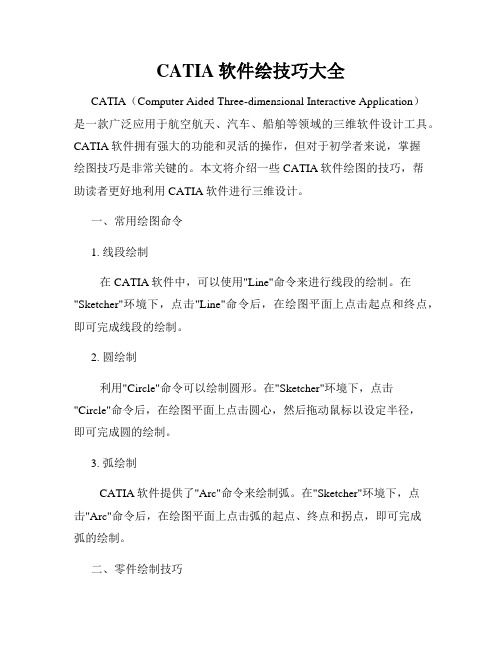
CATIA软件绘技巧大全CATIA(Computer Aided Three-dimensional Interactive Application)是一款广泛应用于航空航天、汽车、船舶等领域的三维软件设计工具。
CATIA软件拥有强大的功能和灵活的操作,但对于初学者来说,掌握绘图技巧是非常关键的。
本文将介绍一些CATIA软件绘图的技巧,帮助读者更好地利用CATIA软件进行三维设计。
一、常用绘图命令1. 线段绘制在CATIA软件中,可以使用"Line"命令来进行线段的绘制。
在"Sketcher"环境下,点击"Line"命令后,在绘图平面上点击起点和终点,即可完成线段的绘制。
2. 圆绘制利用"Circle"命令可以绘制圆形。
在"Sketcher"环境下,点击"Circle"命令后,在绘图平面上点击圆心,然后拖动鼠标以设定半径,即可完成圆的绘制。
3. 弧绘制CATIA软件提供了"Arc"命令来绘制弧。
在"Sketcher"环境下,点击"Arc"命令后,在绘图平面上点击弧的起点、终点和拐点,即可完成弧的绘制。
二、零件绘制技巧1. 快捷键使用在绘图过程中,合理利用CATIA软件的快捷键可以提高绘图效率。
例如,使用"Ctrl+A"可以全选所有图形元素,使用"Ctrl+C"可以复制选中的元素,使用"Ctrl+V"可以粘贴复制的元素等。
2. 约束关系的应用CATIA软件提供了丰富的约束关系工具,可以精确控制零件的尺寸和位置。
在绘图过程中,可以使用"Constraint"命令来添加约束关系,如水平约束、垂直约束、平行约束等,以保证零件的几何形状符合要求。
三、装配绘制技巧1. 复制组件在进行装配绘制时,经常需要重复使用某个组件。
第三章 catia 实体基本操作
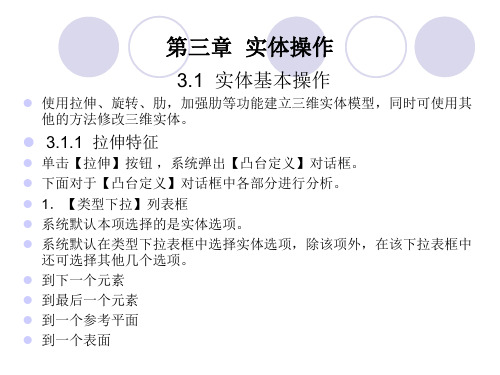
在对话框中的【类型】标签,打开【类型】选项卡,该选项中共有5 项可供选择:简单孔、锥孔、沉头、埋头、倒钻,各选项的示意图如 图所示。
打开【孔定义】对话框中的【螺纹定义】选项卡,选中螺纹的选项才 可对于螺纹进行具体的定义。 有关螺纹的选项共有以下几种形式:螺纹的直径、孔的直径、螺纹深 度、螺距。在选项卡的界面下部还有两个按钮,即右旋和左旋。
3.2.6 添加螺纹
【螺纹/螺锥定义】对话框。在【侧面】栏中选择要生成的螺纹表面。 在对话框中,【几何定义】区中显示选中的表面,可通过反向改变螺 纹的方向。 【数字定义】区提供了三种不同形式的螺纹。 1.米制细牙螺纹 2.米制粗牙螺纹 3.用户自定义螺纹 当创建内螺纹时,螺纹直径可修改。 在螺纹的深度栏中输入螺纹的长度值,在螺距栏中输入螺距值。单击 【确定】按钮,完成螺纹的绘制。
3.1.4 旋转
旋转成实体是利用【草图基本特征】工具栏中的【旋转】命令。 旋转的操作步骤如下。 在草图绘制界面绘制草图,单击【草图退出】按钮,退出草图的绘制。 单击【旋转】按钮,系统会弹出【旋转体定义】对话框。在【限制】 区域【第一角度】和【第二角度】文本框中可设置旋转的起始角度和 终止角度。在【轮廓/曲线】区域文本框可设置用于旋转的轮廓。在 【轴线】区域文本框可设置旋转轴。得到的旋转体。
2.轮廓/曲面区域 在【轮廓/曲面】区域中,如果选中了【厚度】复选框,系统弹出【凸 台定义】对话框中,还会出现【第二方向的限制】选项供用户进行设 置,表示在相反的方向拉伸。在这里,用户可定义在相反的方向上要 拉伸的距离,其作用相当于用户单击了【更多】按钮相同。 【相反的面】按钮,如果以后适用的元素具有两个方向的面,则采用 此功能。 【相反的方向】按钮,该按钮用于改变拉伸的方向。 【镜向延伸】复选框,选中该复选框,系统将按拉伸所设置的高度同 时向两个方向进行拉伸。
CATIA软件实体建模教程

CATIA软件实体建模教程CATIA软件是一种强大的三维设计和建模工具,被广泛应用于汽车、航空航天、机械制造等行业。
本教程将向您介绍CATIA软件的实体建模功能以及使用方法,帮助您快速掌握这一技能。
一、CATIA软件简介CATIA(Computer Aided Three-dimensional Interactive Application)是由法国达索系统公司开发的一款三维建模和设计软件。
它提供了丰富的功能和工具,可以满足各种设计和建模需求。
二、CATIA软件实体建模基础在开始学习实体建模之前,我们先了解一些基础概念和常用工具。
1. 坐标系在CATIA软件中,坐标系用于指定物体在三维空间中的位置和方向。
我们可以通过坐标系来移动、旋转和放置物体。
2. 点、线、面和体CATIA软件中的实体建模是基于几何元素的操作。
点是一个零维的几何元素,线是由两个点连接而成的一维几何元素,面是由多个线组成的二维几何元素,体是由多个面组成的三维几何元素。
3. 实体建模工具CATIA软件提供了丰富的实体建模工具,包括画线、旋转、拉伸、修剪等。
通过这些工具,我们可以创建各种复杂的几何形状。
三、CATIA软件实体建模步骤下面将介绍CATIA软件实体建模的一般步骤。
1. 创建零件首先,我们需要创建一个零件文件。
在CATIA软件中,通过选择“文件”-“新建”-“零件”来创建一个新的零件文件。
2. 设定坐标系根据设计需求,我们可以在零件中设定坐标系,以便定位和操作零件。
选择“插入”-“参考几何体”-“坐标系”来创建坐标系。
3. 绘制基本几何图形通过使用CATIA软件提供的绘图工具,我们可以绘制出基本的几何图形,如直线、圆、矩形等。
选择“绘制”-“绘图”-“直线”来绘制一条直线作为例子。
4. 创建实体通过选择“修剪”、“拉伸”等工具,我们可以将绘制的基本几何图形转化为实体。
选择“修剪”工具,选择要修剪的实体和修剪用的实体,执行修剪操作。
catia 300个不为人知的小技巧

一、介绍Catia是一款由达索系统开发的三维计算机辅助设计软件,广泛应用于航空航天、汽车、工程等行业。
作为一款功能强大的软件,Catia中有许多不为人知的小技巧,可以大大提高工作效率和设计质量。
在本文中,我们将介绍Catia中的300个不为人知的小技巧,希望能够帮助读者更好地使用这一软件。
二、界面设置1. 自定义工具栏:在Catia中,可以根据自己的需求自定义工具栏,将经常使用的命令集中在一起,便于快速访问。
2. 视图切换:通过设置快捷键,可以快速切换不同的视图,提高操作效率。
三、建模技巧1. 实体复制:在创建实体时,可以使用实体复制功能快速生成多个相似的实体,节省大量时间。
2. 参数化建模:利用Catia的参数化建模功能,可以方便地修改设计参数,快速生成不同尺寸的模型。
四、装配技巧1. 变体装配:Catia中的变体装配功能可以根据不同的参数配置快速生成不同变体的装配体。
2. 快速定位:使用定位功能可以快速将零件定位到指定位置,方便进行装配设计。
五、图纸绘制1. 自定义图框:通过自定义图框功能,可以根据公司的标准要求定制图纸格式,提高绘图效率。
2. 自动标注:Catia中的自动标注功能可以快速为零件生成标注,减少手动操作的繁琐。
六、数据管理1. 文件管理:Catia中的文件管理功能可以方便地管理大量的设计文件,避免文件混乱。
2. 版本控制:通过版本控制功能,可以方便地管理不同版本的设计文件,避免混乱和冲突。
七、高级功能1. 表面建模:Catia中的表面建模功能可以创建复杂的曲面模型,适用于汽车车身等领域。
2. 参数化设计:通过参数化设计功能,可以快速生成具有可调节尺寸的模型,方便进行设计优化。
八、小技巧收集1. 网络资源:可以通过搜索引擎或技术论坛收集Catia小技巧,不断学习提高。
2. 实际应用:在实际工作中不断总结和收集小技巧,积累使用经验。
在本文中,我们介绍了Catia中的300个不为人知的小技巧,涵盖了界面设置、建模技巧、装配技巧、图纸绘制、数据管理、高级功能以及小技巧收集等方面。
CATIA十个技巧
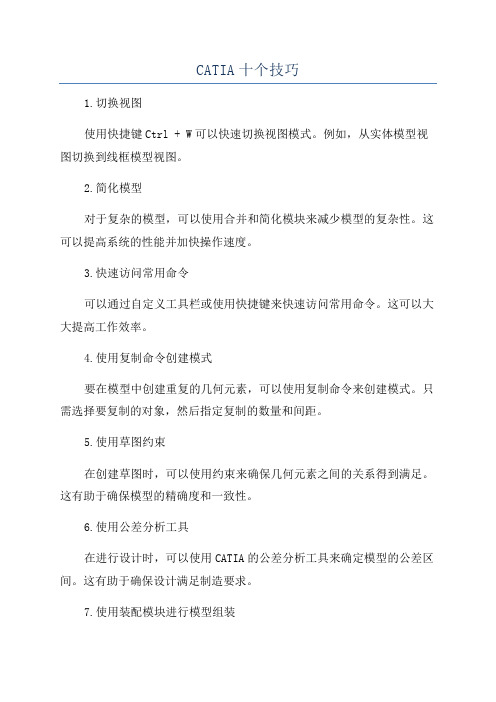
CATIA十个技巧
1.切换视图
使用快捷键Ctrl + W可以快速切换视图模式。
例如,从实体模型视图切换到线框模型视图。
2.简化模型
对于复杂的模型,可以使用合并和简化模块来减少模型的复杂性。
这可以提高系统的性能并加快操作速度。
3.快速访问常用命令
可以通过自定义工具栏或使用快捷键来快速访问常用命令。
这可以大大提高工作效率。
4.使用复制命令创建模式
要在模型中创建重复的几何元素,可以使用复制命令来创建模式。
只需选择要复制的对象,然后指定复制的数量和间距。
5.使用草图约束
在创建草图时,可以使用约束来确保几何元素之间的关系得到满足。
这有助于确保模型的精确度和一致性。
6.使用公差分析工具
在进行设计时,可以使用CATIA的公差分析工具来确定模型的公差区间。
这有助于确保设计满足制造要求。
7.使用装配模块进行模型组装
8.使用检查几何工具
在设计完成后,可以使用检查几何工具来确保模型的几何形状正确无误。
这可以帮助避免在制造过程中出现问题。
9.使用BOM管理部件清单
在进行装配时,可以使用BOM(Bill of Materials)模块来管理部件清单。
这有助于跟踪零件数量和构建顺序。
10.学习宏编程
对于高级用户,学习CATIA的宏编程可以帮助实现自动化和批处理任务。
宏可以录制重复的操作,提高工作效率。
以上是描述CATIA十个技巧的文章,共计1200字以上。
catia-v5实体特征、曲面小技巧(2)

catia-v5实体特征、曲⾯⼩技巧(2)第五课实体讲义(2)⼩技巧:1、快速定义草图⽅向:先按CTRL不放,再在实体上选⼀根将要在草图绘制过程中作为X轴⽅向的边,然后再选⼀平⾯作为草图绘制平⾯,最后点击“”绘制草图。
2、拖放图标把要执⾏的命令图标直接拖放到⼏何体上就可以执⾏该命令。
结果:与选择该命令然后再选择要操作的⼏何体是相同结果。
总结:少按⼏个键⽽已。
拖放图标⽅式更直观⽅便。
要注意的是:拖动图标的执⾏⽅式并不是在所有情况下都适⽤,何时适⽤取决于⽤户当前所处的⼯作台,以及能否对所选定的⽬标执⾏相应的操作。
例:如下图,现有⼀长⽅体,现要给其中⼀条边倒圆⾓⿏标左键点击“倒圆⾓”图标不松⼿并移动⿏标到⽴体围,此时⿏标箭头下带有⼀“+”号,当⿏标碰到⽴体某根边线(或某⾯)时边线变亮,此时再释放⿏标,弹出“倒圆⾓定义”对话框,确定半径等值后再单击“确定”,完成某根边线(或某⾯)倒圆⾓操作。
结果:3、拖动特征以复制特征⽅法:⿏标移到要复制的特征上使它变亮,按住CTRL键,点击变亮特征不松⼿,把它拖动到⽴体其它相应地⽅再释放,得到特征的复制。
好处,可快速处理⼀些相同特征的操作。
可能存在的问题:(1)⼀次不能处理多个位置的特征复制。
(2)注意原特征是对线还是对⾯等操作,不能乱⽤,⼩⼼特征乱跑实例:如下图,⽴体顶部有⼀倒圆⾓特征⿏标移到到圆⾓上使它变亮,再按CTRL键,再点击圆⾓不松⼿,把它拖动到另⼀边线上释放,得到下图。
再下图:⿏标移到圆柱表⾯使它变亮,再按CTRL键,把它拖动到⽴⽅体前表⾯上释放,得到如下结果:以上快捷⽅式要注意使⽤,不能⾃⼰把⾃⼰弄晕。
1、三切⾯圆⾓选择两个⽀撑⾯及⼀个控制点(或⾯),系统将在这两个⽀撑⾯间倒圆⾓,⽀撑⾯有⼀部分会被切去,同时新⽣成的倒⾓⾯会和⽀撑⾯相切。
(1)实例:\05实体讲义(2)\01-01.CATPart如下图:原⽴体各处厚度相等,⽀撑⾯只选两个侧⾯即可,因为相切连续关系⾃动会将其它⾯选中;要移除的⾯选顶⾯。
CATIA软件建模技巧
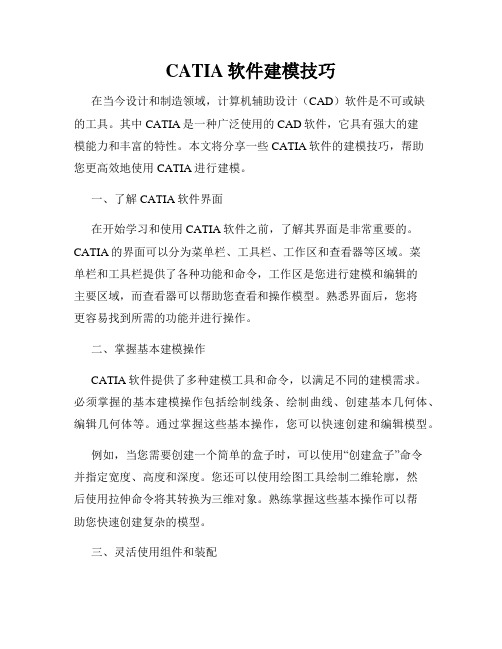
CATIA软件建模技巧在当今设计和制造领域,计算机辅助设计(CAD)软件是不可或缺的工具。
其中CATIA是一种广泛使用的CAD软件,它具有强大的建模能力和丰富的特性。
本文将分享一些CATIA软件的建模技巧,帮助您更高效地使用CATIA进行建模。
一、了解CATIA软件界面在开始学习和使用CATIA软件之前,了解其界面是非常重要的。
CATIA的界面可以分为菜单栏、工具栏、工作区和查看器等区域。
菜单栏和工具栏提供了各种功能和命令,工作区是您进行建模和编辑的主要区域,而查看器可以帮助您查看和操作模型。
熟悉界面后,您将更容易找到所需的功能并进行操作。
二、掌握基本建模操作CATIA软件提供了多种建模工具和命令,以满足不同的建模需求。
必须掌握的基本建模操作包括绘制线条、绘制曲线、创建基本几何体、编辑几何体等。
通过掌握这些基本操作,您可以快速创建和编辑模型。
例如,当您需要创建一个简单的盒子时,可以使用“创建盒子”命令并指定宽度、高度和深度。
您还可以使用绘图工具绘制二维轮廓,然后使用拉伸命令将其转换为三维对象。
熟练掌握这些基本操作可以帮助您快速创建复杂的模型。
三、灵活使用组件和装配在实际工程项目中,模型通常由多个部件组成。
CATIA软件提供了组件和装配功能,帮助您有效管理和组织模型。
您可以将模型中的几何体分离为不同的部件,并使用组装功能将它们组合在一起。
使用组装功能时,您可以轻松调整部件之间的位置和相对关系,以达到想要的效果。
此外,您还可以使用约束和关系功能确保各个部件之间的正确连接。
熟练掌握组件和装配功能可以提高模型的可维护性和可重用性。
四、了解CATIA的高级功能CATIA软件还提供了许多高级功能,可以进一步提升建模效率和精度。
其中一项重要的高级功能是参数化建模。
参数化建模允许您在创建模型时定义参数,并在后续操作中灵活调整这些参数。
例如,您可以定义一个盒子的尺寸参数,然后根据需要随时更改宽度、高度和深度。
这样可以节省大量时间并提高建模的灵活性。
CATIA培训教程-实体建模

图 4.1
图 4.2
16
四、创建实体增厚
4.3 创建缝合曲面命令的用途限制
在实体中,很多是倒了角的,做增厚(或减厚)之前,把倒角先用这个命令 能达到指定面增厚(或减厚)的效果。
去除掉,才
17ห้องสมุดไป่ตู้
五、布尔运算
5.1 布尔运算命令的所在位置
在实体模块中的 Boolean Operations 命令条里。(图5.1示)
图 2.1
图 2.2
11
二、创建替换面
图 2.3
图 2.4 注:红色为替换面,绿色为被替换面
12
二、创建替换面
2.3 创建替换面命令的用途限制
1)用曲面替换实体边界时,曲面要大过实体边界,不然会报错,替换不了。 2)做替换时,比较复杂的面,要先做些处理,比如去除倒角。倒角后的面连在一起会阻碍 替换的面,也可能报错。
汽车事业部培训教材
实体建模
实体建模目录
1. 实体建模简介 2.实体和片体的区别 3.实体建模的步骤 4.实体建模的目录树 5.实体建模运用技巧
2
1. 实体建模简介
实体建模是一种建模方法,适用于大量修改的曲面件(如过 程件) 所用模块,会融合运用曲面设计以及实体设计的命令,利用 实体基准面修改,同样也会用到曲面来辅助做基准面。 实体建模中运用较多的不同body,所以管理好目录树是非常 重要的。 最后,实体建模过程中只是利于修改的数据,不可做最后数 据发放,对于简单不需重复修改的数据也不一定都要用实体 建模。 总之,实体建模只是一种很好建模方法,各工程师酌情运用
图 5.1
5.2 布尔运算中装配命令的用途
这里只对装配进行讲解,这个是最常用的,也是最简单最实用的。一般而言,实 用布尔运算是构建零件的一种好方法。设计之前,可以将最后想要做的零件的结构, 剖解开几个特征,把复杂的零件拆解成几个简单的零件,最后布尔装配加减起来。 (图5.2、5.3示)
CATIA参数化-曲面与实体的综合应用篇-技巧极致续
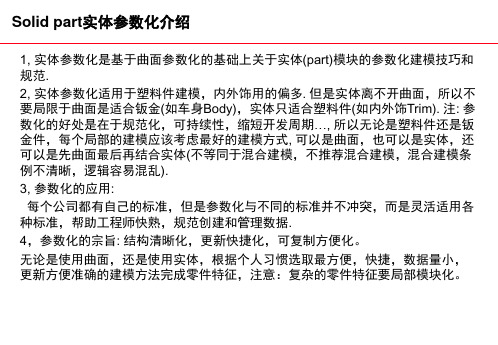
Solid part实体参数化介绍1,实体参数化是基于曲面参数化的基础上关于实体(part)模块的参数化建模技巧和规范.2, 实体参数化适用于塑料件建模,内外饰用的偏多. 但是实体离不开曲面,所以不要局限于曲面是适合钣金(如车身Body),实体只适合塑料件(如内外饰Trim).注: 参数化的好处是在于规范化,可持续性,缩短开发周期…, 所以无论是塑料件还是钣金件,每个局部的建模应该考虑最好的建模方式, 可以是曲面,也可以是实体,还可以是先曲面最后再结合实体(不等同于混合建模,不推荐混合建模,混合建模条例不清晰,逻辑容易混乱).3, 参数化的应用:每个公司都有自己的标准,但是参数化与不同的标准并不冲突,而是灵活适用各种标准,帮助工程师快熟,规范创建和管理数据.4,参数化的宗旨: 结构清晰化,更新快捷化,可复制方便化。
无论是使用曲面,还是使用实体,根据个人习惯选取最方便,快捷,数据量小,更新方便准确的建模方法完成零件特征,注意:复杂的零件特征要局部模块化。
Command 命令使用规则推荐使用的布尔运算命令组合运算,与加运算类似。
当组合时,其功能相当于减加运算,两个Body 相加时尽可能用不建议使用的实体命令不建议使用不建议使用的实体命令大面积填充时,尽可能不用,生成的面质量较差,可以用或不建议使用的实体命令不建议使用混合设计⏹定位信息⏹测量信息⏹焊接信息⏹涂胶信息⏹标注信息⏹其他信息⏹制造信息⏹外部引用⏹造型面输入⏹白车身输入⏹门盖输入⏹内饰输入⏹外饰输入⏹电器输入⏹其他输入⏹参考⏹拔模方向⏹料厚方向⏹分模线⏹参考元素⏹最终实体⏹模板⏹子模板注:所有外部输入最好是无参的结果.注:模板和子模版可以直接复制使用.注:拔模方向线或料厚方向线要注明名称.*⏹零件定义:由封闭基面与子结构⏹基本面⏹封闭腔体,用于生成主实体,封闭腔体由A,B,C面形成⏹A面工作几何集⏹B面工作几何集⏹C面工作几何集⏹A,B,C面修剪⏹形成封闭腔体⏹子结构及关键特征工作几何集⏹临时/无用的几何集⏹修改内容,可放在标准信息里⏹更多几何图形集设计零件实体时,其思路如下:⏹完成A面缝合工作⏹完成B面(由A面偏置)及必要的延长⏹完成C面,具体根据周边条件⏹A,B,C面修剪,形成封闭腔体,生成主实体⏹其他关键特征(拔模,倒角)⏹布尔运算⏹拔模,倒角基础实体命令使用Catia实体模块基础命令不熟练的同学,可以详细浏览.Catia曲面模块参数化不熟练的同学,可以详细浏览(或者观看我之前的曲面参数化视频).定位销的曲面画法:1,一个定位销的两个重要参考元素:拔模方向和坐落的底部曲面。
CATIA软件快速建模技巧分享

CATIA软件快速建模技巧分享在现代工业设计和制造过程中,计算机辅助设计软件起着至关重要的作用。
CATIA软件作为一款广泛应用于三维建模和产品设计的高级软件,在制造行业中得到了广泛的使用。
本文将分享一些CATIA软件快速建模的技巧,帮助您提高建模效率和质量。
一、使用草图进行快速建模CATIA软件提供了功能强大的草图工具,可以帮助您快速创建二维几何形状,并将其转换为三维实体。
在进行快速建模时,使用草图可以节省大量的时间和精力。
首先,选择适合的平面进行草图绘制。
可以选择一个已有的平面或者创建一个新的平面。
然后,使用线段、圆弧等工具进行绘制。
草图工具箱中有丰富的绘图工具可供选择。
其次,利用限制和约束工具对草图进行调整。
CATIA软件提供了多种限制和约束工具,可以确保草图的正确性和稳定性。
例如,可以设置长度限制、距离限制、水平/垂直约束等。
最后,将草图转换为三维实体。
CATIA软件提供了多种工具,如拉伸、旋转、扫掠等,可将草图转换为三维实体。
根据设计需求选择适当的转换工具,并调整相应参数,即可完成快速建模。
二、利用装配模块进行部件组装CATIA软件的装配模块可以帮助用户将各个部件组装成完整的产品,并进行有效的设计验证。
在进行部件组装时,可以采用以下技巧提高建模效率与精度。
首先,根据设计需求建立装配文件。
CATIA软件提供了多种装配文件模板,可根据不同的产品类型选择合适的模板。
其次,导入或创建各个部件文件。
CATIA软件支持导入多种文件格式的部件,并提供了丰富的建模工具用于创建新的部件。
根据设计需求,选择合适的方式导入或创建部件。
然后,根据产品装配关系进行组装。
利用CATIA软件提供的装配工具,根据设计需求逐步组装各个部件。
可以选择不同的装配方式,如自由装配、约束装配等。
最后,进行装配检查和验证。
CATIA软件提供了多种验证工具,如关联分析、碰撞检查等,帮助用户检查整体装配的正确性和合理性。
根据验证结果对装配进行调整和优化。
CATIA基础模块的一些实用技艺巧
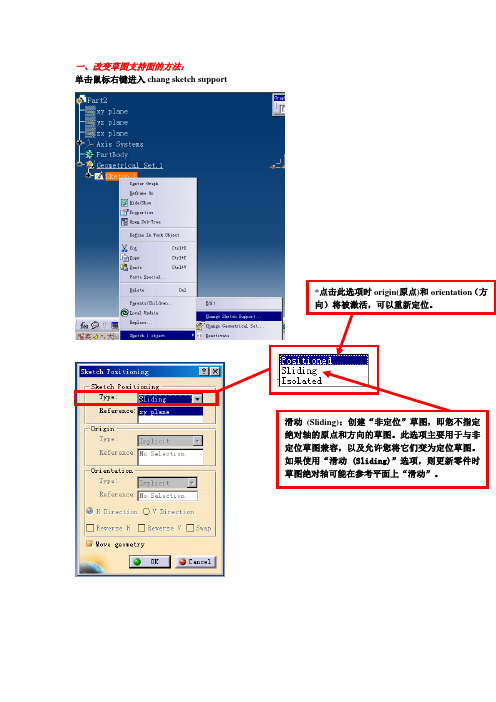
一、改变草图支持面的方法:单击鼠标右键进入chang sketch support*点击此选项时origin(原点)和orientation(方向)将被激活,可以重新定位。
滑动(Sliding):创建“非定位”草图,即您不指定绝对轴的原点和方向的草图。
此选项主要用于与非定位草图兼容,以及允许您将它们变为定位草图。
如果使用“滑动(Sliding)”选项,则更新零件时草图绝对轴可能在参考平面上“滑动”。
二、参考点:三、打开CATIA时界面内显示坐标轴的设置:四、不用而能做出螺旋线的方法:1、用(拉伸)功能建立一圆柱2、在以上圆柱上建立一直线,设置一定要如下图所示:五、实体拉伸中merge ends的用法: 1: 画一段开放的圆弧: *直线的方向要与圆柱的拉伸向一致说明:用这种方法可以建立更加复杂的螺旋线造型*注意在沿圆弧两端点的切线方向上已经有存在实体2、不使用“合并末端 (Merge Ends)”选项时,获得此结果:3、使用“合并末端 (Merge Ends)”选项时,获得此结果:六、rib(扫描)拉伸长度不要超过已存在实体的宽度,否则提示错误信息若要在轮廓的两侧等量添加材料,选中“中性纤维 (Neutral fiber)”并预览结果合并肋的末端 (Merge rib'ends)选项将中心曲线延伸并修剪到现有材料。
然后,将肋的每个端点修剪到现有材料。
下面的示例清楚地说明了如何修剪蓝色肋。
不使用“(Merge rib's ends)”选项 使用“ (Merge rib's ends)”选项保留角度:保留用于轮廓的草图平面和中心曲线切线之间的角度值。
拔模方向:按照指定的方向扫掠轮廓。
要定义此方向,可以选择平面或边线。
例如,若中心曲线为空间螺旋线,则需要使用此选项。
在这种情况下,将选择空间螺旋线轴线作为拔膜方向。
参考曲面:轴线 h 和参考曲面之间的角度值是常量。
注:常用于车身的密封条设计.封闭平面中心曲线与开放轮廓 封闭 3D 中心曲线与开放轮廓中心曲线(center curve ): 1、3D 中心曲线必须相切连续。
CATIA的使用技巧汇总
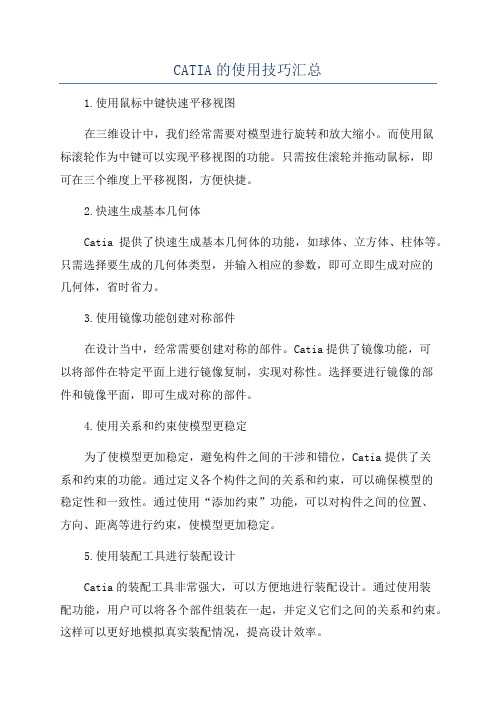
CATIA的使用技巧汇总1.使用鼠标中键快速平移视图在三维设计中,我们经常需要对模型进行旋转和放大缩小。
而使用鼠标滚轮作为中键可以实现平移视图的功能。
只需按住滚轮并拖动鼠标,即可在三个维度上平移视图,方便快捷。
2.快速生成基本几何体Catia提供了快速生成基本几何体的功能,如球体、立方体、柱体等。
只需选择要生成的几何体类型,并输入相应的参数,即可立即生成对应的几何体,省时省力。
3.使用镜像功能创建对称部件在设计当中,经常需要创建对称的部件。
Catia提供了镜像功能,可以将部件在特定平面上进行镜像复制,实现对称性。
选择要进行镜像的部件和镜像平面,即可生成对称的部件。
4.使用关系和约束使模型更稳定为了使模型更加稳定,避免构件之间的干涉和错位,Catia提供了关系和约束的功能。
通过定义各个构件之间的关系和约束,可以确保模型的稳定性和一致性。
通过使用“添加约束”功能,可以对构件之间的位置、方向、距离等进行约束,使模型更加稳定。
5.使用装配工具进行装配设计Catia的装配工具非常强大,可以方便地进行装配设计。
通过使用装配功能,用户可以将各个部件组装在一起,并定义它们之间的关系和约束。
这样可以更好地模拟真实装配情况,提高设计效率。
6.使用草绘工具进行快速设计Catia提供了强大的草绘工具,可以快速绘制二维线条和曲线。
通过使用草绘工具,用户可以快速创建各种形状的轮廓,并进行进一步的设计和操作。
草绘工具确保了设计的灵活性和高效性。
7.使用排列工具进行模式设计模式设计是Catia功能中一个非常实用的功能,它可以快速创建多个相同或相似的构件。
通过选择要复制的构件和模式类型,可以实现对构件的复制、旋转、平移等操作,快速生成复杂的模式。
8.使用参数化设计Catia具备强大的参数化设计功能,通过定义各个参数和公式,可以快速调整模型的尺寸和形状。
这样,在设计变更时,只需要修改相关参数,模型就可以自动适应变化,提高了设计的灵活性。
CATIA参数化建模技巧

CATIA参数化建模技巧CATIA是一款功能强大的三维设计软件,被广泛应用于航空航天、汽车、机械等领域。
在使用CATIA进行建模设计时,掌握一些参数化建模技巧可以提高工作效率和设计质量。
本文将介绍一些常用的CATIA参数化建模技巧,并给出相应的操作步骤和注意事项。
一、利用关键参数进行建模在CATIA中,可以通过定义关键参数来实现建模的参数化。
关键参数可以是长度、宽度、高度等数值,也可以是角度、半径等。
通过定义关键参数,可以在后续设计中灵活地修改这些参数,而无需重新绘制模型。
操作步骤:1. 打开CATIA软件并新建一个零件文件。
2. 在"参数"工作台中,点击"创建参数"按钮,定义需要的参数。
3. 在建模过程中,使用这些参数来确定各个特征的尺寸。
4. 在需要修改尺寸的时候,只需要修改参数的数值,模型会自动按照新的数值进行更新。
注意事项:- 定义参数时,应注意给予有意义的名称,以便在后续修改时更容易理解。
- 尽量使用相对尺寸而非绝对尺寸,这样在需要调整模型大小时更加方便。
二、使用公式进行参数计算CATIA还支持使用公式来进行参数计算,在建模过程中,可以根据不同的需求灵活地定义公式,并将其应用到模型的设计中。
这样可以避免繁琐的手工计算,并大大提高设计效率。
操作步骤:1. 在"参数"工作台中,选择需要进行计算的参数。
2. 在参数的属性中,点击"关系"选项。
3. 在"关系编辑器"中,输入需要的公式,并确认。
4. 公式的计算结果将自动应用到模型中。
注意事项:- 在定义公式时,应根据实际需求合理计算,避免出现不合理的计算结果。
- 对于复杂的公式计算,建议使用CATIA提供的数学函数库以及逻辑判断语句,以实现更加灵活的设计。
三、使用关系约束进行设计除了参数化建模外,CATIA还支持使用关系约束对模型进行设计。
通过定义各个几何元素之间的关系,可以保证模型在不同状态下的一致性和稳定性。
CATIA参数化建模技巧分享

CATIA参数化建模技巧分享CATIA是一种常用的三维计算机辅助设计软件,它具有强大的参数化建模功能,可以帮助工程师在设计过程中灵活地调整模型参数,提高设计效率。
本文将分享一些CATIA参数化建模的技巧,帮助读者更好地应用CATIA软件进行三维建模。
一、利用参数表驱动模型在CATIA中,参数表可以存储和控制模型的各种参数,例如尺寸、角度等。
通过合理地使用参数表,可以实现模型的灵活调整和变动。
首先,我们需要定义一个参数表,在参数表中定义各个参数的名称和初值。
接下来,在模型的设计过程中,将对应的参数添加到相应的功能模块中,使模型与参数表关联起来。
这样,当我们需要调整模型尺寸时,只需要改变参数表中的数值,CATIA会自动根据参数表的数值更新模型。
通过这种方式,我们可以大大减少对模型的手动修改,提高模型的设计效率。
二、使用公式驱动模型在CATIA中,我们可以通过公式来定义模型的参数之间的依赖关系,从而实现模型的自动更新。
例如,我们可以使用公式A=B+C来定义参数A与参数B和C之间的关系。
当我们修改参数B或C时,参数A会自动更新。
这种公式驱动模型的方法可以提供更高的灵活性和自动化,特别是当模型的参数之间存在复杂的依赖关系时。
并且,公式可以嵌套使用,使模型更加智能和高效。
三、利用关系驱动模型关系是CATIA参数化建模中非常重要的概念。
通过定义关系,我们可以实现模型各个部分之间的约束和依赖关系。
例如,我们可以通过关系限制两个平面垂直、两条线之间的距离等。
通过合理地使用关系,我们可以保证模型的准确性和稳定性,并避免设计错误。
因此,在进行参数化建模时,我们应该充分利用关系功能,将模型各个部分之间的关系定义清楚,以确保模型的稳定性和可靠性。
四、使用装配建模CATIA可以进行多部件的装配建模,通过定义各个部件之间的关系和连接方式,实现整体模型的建立。
装配建模可以更好地模拟实际产品的组装过程,帮助设计师更好地评估和优化产品的装配性能。
CATIA软件实用技巧
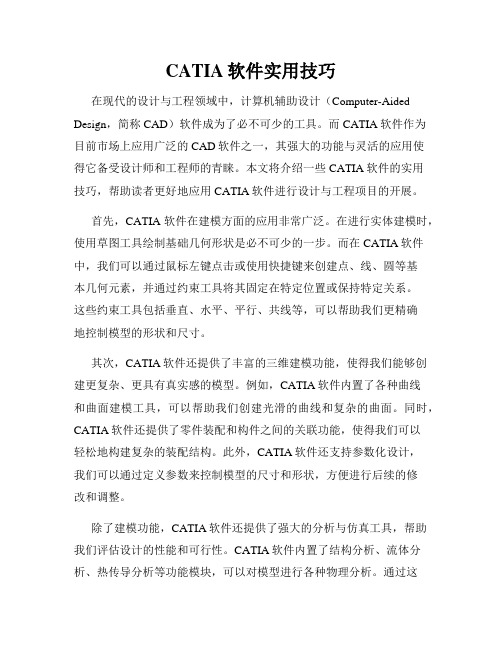
CATIA软件实用技巧在现代的设计与工程领域中,计算机辅助设计(Computer-Aided Design,简称CAD)软件成为了必不可少的工具。
而CATIA软件作为目前市场上应用广泛的CAD软件之一,其强大的功能与灵活的应用使得它备受设计师和工程师的青睐。
本文将介绍一些CATIA软件的实用技巧,帮助读者更好地应用CATIA软件进行设计与工程项目的开展。
首先,CATIA软件在建模方面的应用非常广泛。
在进行实体建模时,使用草图工具绘制基础几何形状是必不可少的一步。
而在CATIA软件中,我们可以通过鼠标左键点击或使用快捷键来创建点、线、圆等基本几何元素,并通过约束工具将其固定在特定位置或保持特定关系。
这些约束工具包括垂直、水平、平行、共线等,可以帮助我们更精确地控制模型的形状和尺寸。
其次,CATIA软件还提供了丰富的三维建模功能,使得我们能够创建更复杂、更具有真实感的模型。
例如,CATIA软件内置了各种曲线和曲面建模工具,可以帮助我们创建光滑的曲线和复杂的曲面。
同时,CATIA软件还提供了零件装配和构件之间的关联功能,使得我们可以轻松地构建复杂的装配结构。
此外,CATIA软件还支持参数化设计,我们可以通过定义参数来控制模型的尺寸和形状,方便进行后续的修改和调整。
除了建模功能,CATIA软件还提供了强大的分析与仿真工具,帮助我们评估设计的性能和可行性。
CATIA软件内置了结构分析、流体分析、热传导分析等功能模块,可以对模型进行各种物理分析。
通过这些分析工具,我们可以预测产品在实际使用中的性能表现,避免因设计缺陷而导致的问题。
同时,CATIA软件还支持运动仿真,使得我们可以模拟和评估机构装配的运动性能,并作出相应的改进和优化。
此外,CATIA软件还提供了丰富的绘图和注释工具,方便我们对设计进行详细的说明和记录。
在设计完成后,CATIA软件可以生成各种类型的二维绘图,包括平面视图、剖视图、详图等,用于工程制图和技术文件的编制。
CATIA建模技巧
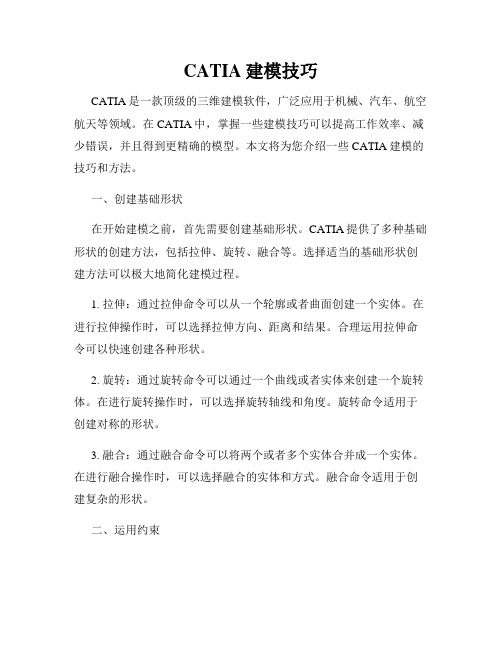
CATIA建模技巧CATIA是一款顶级的三维建模软件,广泛应用于机械、汽车、航空航天等领域。
在CATIA中,掌握一些建模技巧可以提高工作效率、减少错误,并且得到更精确的模型。
本文将为您介绍一些CATIA建模的技巧和方法。
一、创建基础形状在开始建模之前,首先需要创建基础形状。
CATIA提供了多种基础形状的创建方法,包括拉伸、旋转、融合等。
选择适当的基础形状创建方法可以极大地简化建模过程。
1. 拉伸:通过拉伸命令可以从一个轮廓或者曲面创建一个实体。
在进行拉伸操作时,可以选择拉伸方向、距离和结果。
合理运用拉伸命令可以快速创建各种形状。
2. 旋转:通过旋转命令可以通过一个曲线或者实体来创建一个旋转体。
在进行旋转操作时,可以选择旋转轴线和角度。
旋转命令适用于创建对称的形状。
3. 融合:通过融合命令可以将两个或者多个实体合并成一个实体。
在进行融合操作时,可以选择融合的实体和方式。
融合命令适用于创建复杂的形状。
二、运用约束在CATIA中,约束是一种重要的工具,可以用来控制和调整模型的尺寸、位置和关系。
运用约束可以使模型更加精确,并且可以随时调整模型参数。
1. 尺寸约束:在建模过程中,可以通过给不同的形状添加尺寸约束来控制其大小。
通过选择两个点、边或者面,然后指定它们之间的距离,可以添加线性尺寸约束。
选择多个尺寸可以添加角度尺寸约束。
2. 关系约束:在建模过程中,可以通过给不同的形状添加关系约束来定义它们之间的相对位置和连接关系。
比如,可以选择两个面并添加平行关系约束,或者选择两个边并添加垂直关系约束。
三、运用帮助工具CATIA提供了一些实用的辅助工具,帮助用户更快速、更精确地进行建模操作。
1. 对称性:运用对称性工具可以使模型具有对称性。
通过选择一个轴线和一个形状,可以将该形状沿着轴线进行对称复制,并保持二者的对称性。
2. 复制:通过复制工具可以快速创建多个相同的形状。
在进行复制操作时,可以选择复制的基准点和方向,然后指定复制的数量和间距。
- 1、下载文档前请自行甄别文档内容的完整性,平台不提供额外的编辑、内容补充、找答案等附加服务。
- 2、"仅部分预览"的文档,不可在线预览部分如存在完整性等问题,可反馈申请退款(可完整预览的文档不适用该条件!)。
- 3、如文档侵犯您的权益,请联系客服反馈,我们会尽快为您处理(人工客服工作时间:9:00-18:30)。
CATIA实体建模命令与技巧
平移复制、旋转复制【草图功能】
可转变阵列特征的使用,替换镜像。
CATIA中阵列的特征不能镜像
孔子曰:中午不睡,下午崩溃。孟子曰:孔子说的对!
CATIA实体建模命令与技巧
截面命令
将通过隐藏绘制不需要的材料部分 简化草图平面视图。
也可以通过线框图的显示模式显示 内部结构
我这人不太懂音乐,所以时而不靠谱,时而不着调
拉伸成板
实体特征
薄壳特征
哪里跌倒,哪里爬起……老是在那里跌倒,我怀疑那里有个坑!
CATIA实体建模命令与技巧
拉伸(PAD)
如果要求在草图截面背侧产生第二 个拉伸深度,则选择【More>>】 按钮,就可以生成第二拉伸方向, 输入拉伸厚度值,产生的实体特征 厚度为两个输入数值之和。与 【Mirrored extent】复选框不同的 是:这里的第二方向的拉伸厚度值 可以与第一方向的拉伸厚度值不一 样。
解释:A由B和C组成,D由A和E组成, 通过这个命令能够使得在D中完成 对B或者C的移动。
站在痛苦之外规劝受苦的人,是如何写在零件表面写字
草图-保存dxf-打开复制-粘贴-比例 -拉伸
如何在零件表面画图标 影像草图导入图片-PDG模块-草图 (平移辅助平面,加草图阴影)拉伸
CATIA实体建模命令与技巧
输出特征【草图功能】
用于对于交叉轮廓的拉伸。
1.
设定 Output Features 之前的 草图,同一草图中的所有元素 视为单一特征,除非以萃取的 指令取出方可单独使用。 草图方便之处為其结构性强, 其缺点是对於较复杂的轮廓取 用不易,此功能能补足取用不 易之缺点。并保留修改设变之 方便性。
2.
通往成功的路,总是在施工中
CATIA实体建模命令与技巧
草图检查
在我们使用草图进行"拉深"或"切槽 "等操作的时候,经常会得到提示:草 图未封闭,不能使用. 此时,我们就要检查草图了.比较明 显的错误当然一眼就看出来了.如 果眼睛看不出来的话(比如两条线 重合了),那就要借助工具了.
作为失败的典型,你实在是太成功了
CATIA实体建模命令与技巧
零件设计命令 1)【Pad】(简单拉伸成形) 2)【Drafted Filleted Pad】 (具有拔模与倒圆角的拉伸 成形) 3)【Multi-Pad】(多功能 拉伸成形)
低头靠勇气,抬头看实力
CATIA实体建模命令与技巧
拉伸(PAD)
薄壁件【是否指定thick,这个可以 形成薄壁和实体,亦可以快速形成 板,比如拉伸一条直线或者形成筋 板。当然创造筋板有专门筋板的命 令】。
6)隐藏:自己设定(Customizeh-space)
开奥迪,穿迪奥,没事就吃奥利奥
钓 鱼 岛 是 中 国 的
CATIA实体建模命令与技巧
复制相等【草图命令】
首先选用目标尺寸,按“Ctrl+C” 再用鼠标选择其他目标尺寸,按 "Ctrl+V"粘贴即可.
编辑多元尺寸中也可全选更改。
多多微笑,阴天谨防情绪感冒
北京航空精密机械研究所第五研究室 张亮亮 2012-10-6
适合版本v5R18
CATIA实体建模命令与技巧
快捷键:
1) F3------隐藏目录树
草图命令
零件设计命令 (PDG) 装配设计命令 (ASD) 实战举例
2) ctrl+Z--------撤销
3)平移:中键 4)旋转 :a.中键 + ctrl b. 中键和左键 5)缩放 :a.ctrl + 中键 b.中键,右键,放开右 键,拖动鼠标
特别的人从来不说自己特别,比如说我
CATIA实体建模命令与技巧
【厚度】thickness
有些情况下,加工零件前需要增大 厚度或移除厚度。
都想抓住青春的尾巴,可惜青春是只壁虎
CATIA实体建模命令与技巧
筋板【Stiffener】
分为两种:
1.侧向 2.从顶部
鞭策自己,鞭打别人
CATIA实体建模命令与技巧
广告就是告诉别人,钱还可以这样花
CATIA实体建模命令与技巧
一直被模仿,从未被超越
CATIA实体建模命令与技巧
微笑 谢谢 挥手
结束
微笑,挥手,再见,结束
再见
移除面【 remove face】
替换面【replace face】
人生没有彩排的机会,每时每刻都是在现场直播
CATIA实体建模命令与技巧
Reuse pattern【装配命令】
用先前的矩阵完成重复的装配关系。
行到水穷处,口渴;坐看云起时,头晕
CATIA实体建模命令与技巧
flexible/rigid 转换【装配命令】
